
- •5.1.Підготовка системи до роботи 188
- •Розділ 1. Робота з системою «парус – бухгалтерія»
- •Початок роботи з системою "парус-бухгалтерія 7.40"
- •1.1. Підготовка системи до роботи
- •1.1.1.Створеннябазиданих
- •1.2. Введення початкових залишків
- •1.3. Робота з касовими, платіжними та банківськими документами
- •1.3.1. Створення касових документів.
- •1.3.2.Створення банківських документів. Реєстрація господарських операцій по них.
- •1.4. Робота з вхідними податковими накладними, внутрішніми документами та господарськими операціями
- •1.4.1.Вхідні податкові накладні. Опрацювання в обліку.
- •1.4.2.Внутрішні документи. Опрацювання в обліку.
- •1.4.3 Робота з господарськими операціями
- •1.5. Облік основних засобів і об'єктів мна
- •1.6. Реєстрація господарських операцій у валюті
- •1.7. Робота з оборотними відомостями руху тмц і засобів по рахунках та з відомістю розрахунків з дебіторами-кредиторами
- •1.7.1. Оборотна відомість руху товарно-матеріальних цінностей
- •1.7.2. Відомість розрахунків з дебіторами-кредиторами
- •1.7.3. Оборотна відомість руху засобів по рахунках
- •1.8. Робота з модулем "Торгівля і склад"
- •1.8.1. Створення прихідної накладної
- •Виписка рахунківна оплату:
- •Створення накладної на підставі рахунку
- •Опрацювання оплати рахунків
- •Опрацювання накладних на відпуск в обліку
- •Опрацювання акта (тільки для послуг)
- •1.9. Друк оборотного балансу і адміністрування
- •1.9.1. Друк оборотного балансу
- •1.9.2. Адміністрування
- •П итання для самоконтролю
- •Ситуаційні завдання
- •Тестові завдання
- •Розділ 2. «робота з системою парус менеджмент і маркетинг»
- •2.1.Формування бази даних
- •2.2. Довідкова система
- •2.3. Підготовка системи до роботи. Заповнення словників
- •2.3.2. Заповнення словника «Одиниці виміру»
- •2.3.3. Заповнення словника «Номенклатор товарів і послуг»
- •2.3.4. Заповнення словника «Співробітники»
- •2.3.5. Робота зі словником «Контактні особи»
- •2.4. «Журнал обліку робочого часу»
- •2.4.1. Внесення інформації .
- •2.4.2. Робота з інформацією.
- •2.5. «Клієнти і потенційні клієнти»
- •2.5.1. Ведення інформації
- •2.5.2. Робота з інформацією
- •2.5.3. Шаблони документів
- •Питання для самоконтролю
- •Розділ 3 автоматизація роботи туристичних фірм з використанням модуля «парус турагентство»
- •3.1. Вступ
- •3.2.Підготовка системи до роботи в програмі парус – Туристичне агентство Створення бази даних для работи в системі парус – Туристичне агентство
- •3.3. Робота із словниками
- •3.4. Реєстрація дисконтних карток
- •3.5. Реєстрація заявок
- •3.6. Формування даних про квитки
- •3.7. Формування даних про готелі
- •3.8. Підготовкадокументів
- •3.9. Реєстрація готелів
- •3.10. Реєстраціяквитків
- •Питання для самоконтролю
- •Розділ 4. Автоматизація роботи готельних комплексів з використанням модуля «парус- готельнегосподарство»
- •4.1.Підготовкасистеми до роботи
- •4.1.1.Створеннябазиданих
- •4.1.2. Заповнення словників системи
- •4.2. Характеристика номерного фонду
- •4.2.1. Словник «Зразки номерів»
- •4.2.2. Словник «Номерний фонд»
- •4.3.1. Умови відображення стану номерів
- •4.3.2. Реєстрація операцій над номером
- •4.3.2.2. Поселення в номер
- •4.3.2.3. Бронювання
- •4.3.2.4. Підселення та переселення
- •4.3.3. Операції з картками клієнтів
- •4.4. Картотека клієнтів
- •4.5. Журнал запитань
- •4.6.1. Реєстрація путівки
- •4.6.2. Бронювання і поселення по путівках
- •4.7. Погодинне обслуговування
- •4.8. Телефонні переговори
- •4.9. Дисконтно-клубні картки
- •4.10. Підготовка звітних документів
- •Питання для самоконтролю
- •Завдання для самостійної та індивідуальної роботи
- •Розділ 5. Автоматизація діяльності закладів громадського харчування з використанням інформаційної системи «парус-ресторан»
- •Робоче місце офіціанта, бармена
- •Робоче місце касира
- •Робоче місце адміністратора зали
- •Робоче місце фахівця "back-офісу"
- •5.1.Підготовка системи до роботи
- •5.1.1.Створення бази даних
- •5.1.2. Заповнення словників системи
- •5.2. Вивчення «back-office» системи парус-Ресторан
- •5.2.1. Заповнення словника «Продукти харчування»
- •5.2.2. Створення калькуляційних карт
- •5.2.3. Створення типових меню.
- •5 .3. Вивчення “front-office” і додаткових функцій “back-office”
- •5.3.1. Настроювання системи для роботи з клієнтами
- •5.3.2. Створення торгових точок (залів):
- •5.3.3. Реєстрація офіціантів на роботу в системіПарус-ресторан
- •5.3.3. Робота в TouchScreen, створення і зміна замовлень, рахунків і їх оплата, створення меню-вимог
- •Завдання для самостійної роботи
- •Список використаних джерел.
5.3.3. Робота в TouchScreen, створення і зміна замовлень, рахунків і їх оплата, створення меню-вимог
Для настроювання документів та формування рахунків клієнтів виконаєте послідовно декілька дій:
відкрийте пункт меню «Словники» – підпункт «Типи документів»;
відкрийте підрозділ «Первинні матеріальнідокументи»; перейдіть в праву верхню панель під назвою «Перелік документів»;
виділіть документ РАХУНОК і перейдіть в праву нижню панель під назвою «Належність до розділів»;
клацніть правою кнопкою миші, виберіть з контекстного меню, що відкрилося, підпункт Додати;
у формі Належність до розділу: Додавання в полі із списком Розділсистеми виберіть значення Рахунки клієнтів;
у групі опцій (прапорців) Тип документа активізуйте прапорець Основної; натисніть кнопку Записати.
Розставте столи в залах в TouchScreen. Для цього виконаєте послідовно декілька дій:
відкрийте пункт меню «Документи» – підпункт «Рахунки клієнтів»;
відкрийте підрозділ «Рахунки 1 зали»;
перейдіть в праву верхню панель під назвою Рахунки за . (якщо вами не виставлені інші умови відбору, то будуть рахунки за поточну дату);
клацніть правою кнопкою миші, виберіть з контекстного меню підпункт Запуск TouchScreen(Рис. 19);

Перед Вами буде відкритий екран TouchScreen – система сенсорного управління (Рис.20);
Для роботи в TouchScreenнеобхідно реєструватися як співробітник, що має право на обслуговування клієнтів (це може бути офіціант, бармен, касир, адміністратор залу). У нашому учбовому прикладі цей співробітник – офіціант, що має також права адміністратора залу. Якщо робоче місце співробітника ресторану не оснащене сенсорним монітором або КПК, то можлива організація роботи і без них з введенням інформації за допомогою звичайної миші;
для реєстрації як офіціант на клавіатурі екрану TouchScreenза допомогою миші наберіть пароль – admin;

натисніть у верхней частині екрана TouchScreenвелику кнопку ПАРУС-РЕСТОРАН (Рис. 20).
Розставте столи в залах в TouchScreen. Для цього виконайте послідовно декілька дій:
у панелі інструментів, що відкрилася, виберіть кнопку - Настройка залу; за замовчуванням перед вами буде відкрито зображення Зали № 1 (Рис.21);

Для зручності роботи система здатна графічно відтворити на сенсорному моніторі або моніторі КПК (який може бути включений в загальну систему) схему розташування столиків відповідно до їх реального розташування в ресторані;
Розставте столики в Залі №1 по схемі їх розташування в залі ресторану; навчіться міняти картинки, що зображають столики, за допомогою контекстного меню; натисніть кнопку Вихід (у правому нижньому кутку TouchScreen); на питання Зберегти поточне розташування столів? відповідайте Так.
А налогічним
чином розставте столики в Залі №2 (літній
майданчик)– Рис.22.
налогічним
чином розставте столики в Залі №2 (літній
майданчик)– Рис.22.
Н а
схемі розташування столів у залах за
допомогою подвійного клацання миші
виберітьстолик, наприклад столик
№ 1.
У екрані управління замовленням (Рис.23)
заповніть замовлення клієнта за допомогою
К/к.
а
схемі розташування столів у залах за
допомогою подвійного клацання миші
виберітьстолик, наприклад столик
№ 1.
У екрані управління замовленням (Рис.23)
заповніть замовлення клієнта за допомогою
К/к.
Для цього в поліКількість гостей натисніть кнопку-калькулятор і введітькількість гостей;
натисніть кнопку Додати ;
натисніть кнопку підрозділу К/к і виберіть замовлену страву;
з
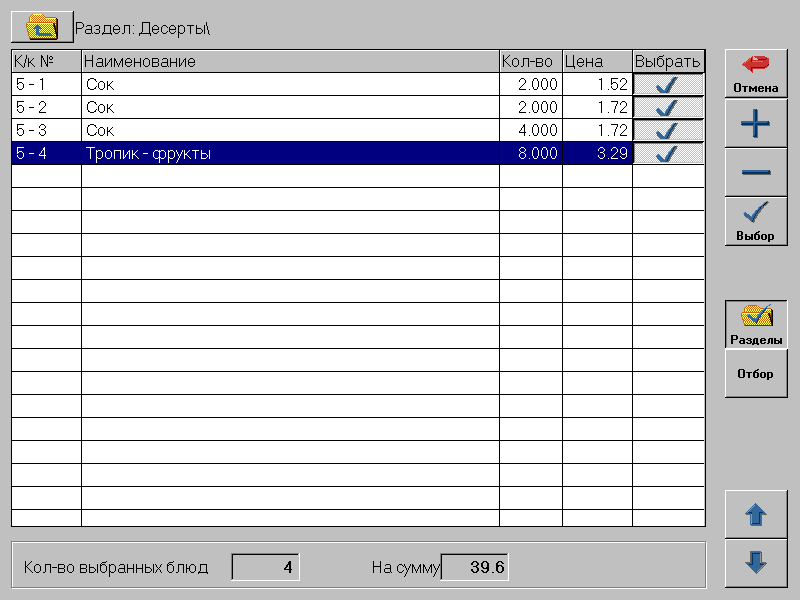 мінюйте
кількість
порцій
замовленоїстравияк
в сторону
збільшення,
так і
в сторону зменшення,
задопомогою
кнопок
+ и
і – відповідно;
мінюйте
кількість
порцій
замовленоїстравияк
в сторону
збільшення,
так і
в сторону зменшення,
задопомогою
кнопок
+ и
і – відповідно;поверніться до вибору списку підрозділів К/к за допомогою кнопки

п ерейдітьуінший підрозділ , наприклад Мясністрави, виберіть замовлену страву і кількість її порцій;
для ухвалення замовлення натисніть кнопку Вибір.
Зафіксуйте оплату рахунків, для цього відкрийте пункт меню «Документи», підпункт «Рахунки клієнтів (Рис 24). Перейдіть в праву верхню панель вікна Рахунки клієнтів, викличте контекстне меню і виберіть з нього підпункт Запуск TouchScreen.

Для реєстрації як офіціант на клавіатурі екрану TouchScreenза допомогою миші наберіть пароль; натисніть в нижній частині екрану TouchScreenкнопку з номером зали, наприклад Зала № 1;
Виберіть подвійним клацанням миші столик з неоплаченим замовленням (такі столики на схемі залу відмічені червоними цифрами); натисніть кнопку Чек/Оплата, з’явиться вікно для оплати замовлення (Рис.24). У цьому вікні:
виберіть Вид оплати (Готівка або Безготівковий кредит);
натисніть кнопку Оплата;
також є можливість в TouchScreenроздрукувати рахунок, при необхідності виконаєте друк за допомогою відповідної кнопки.
Аналогічним чином приймають оплату замовлень клієнтів за іншими столиками.

